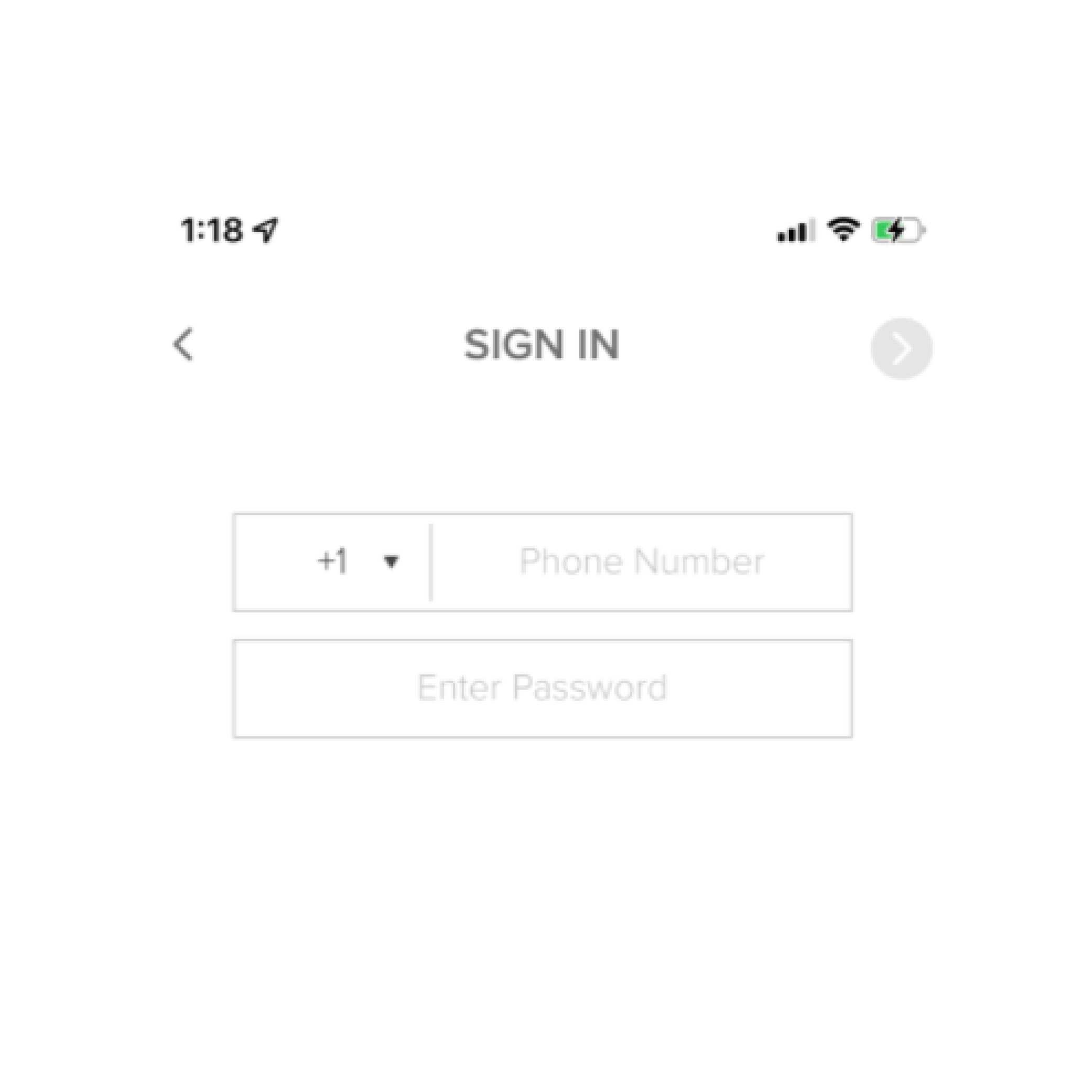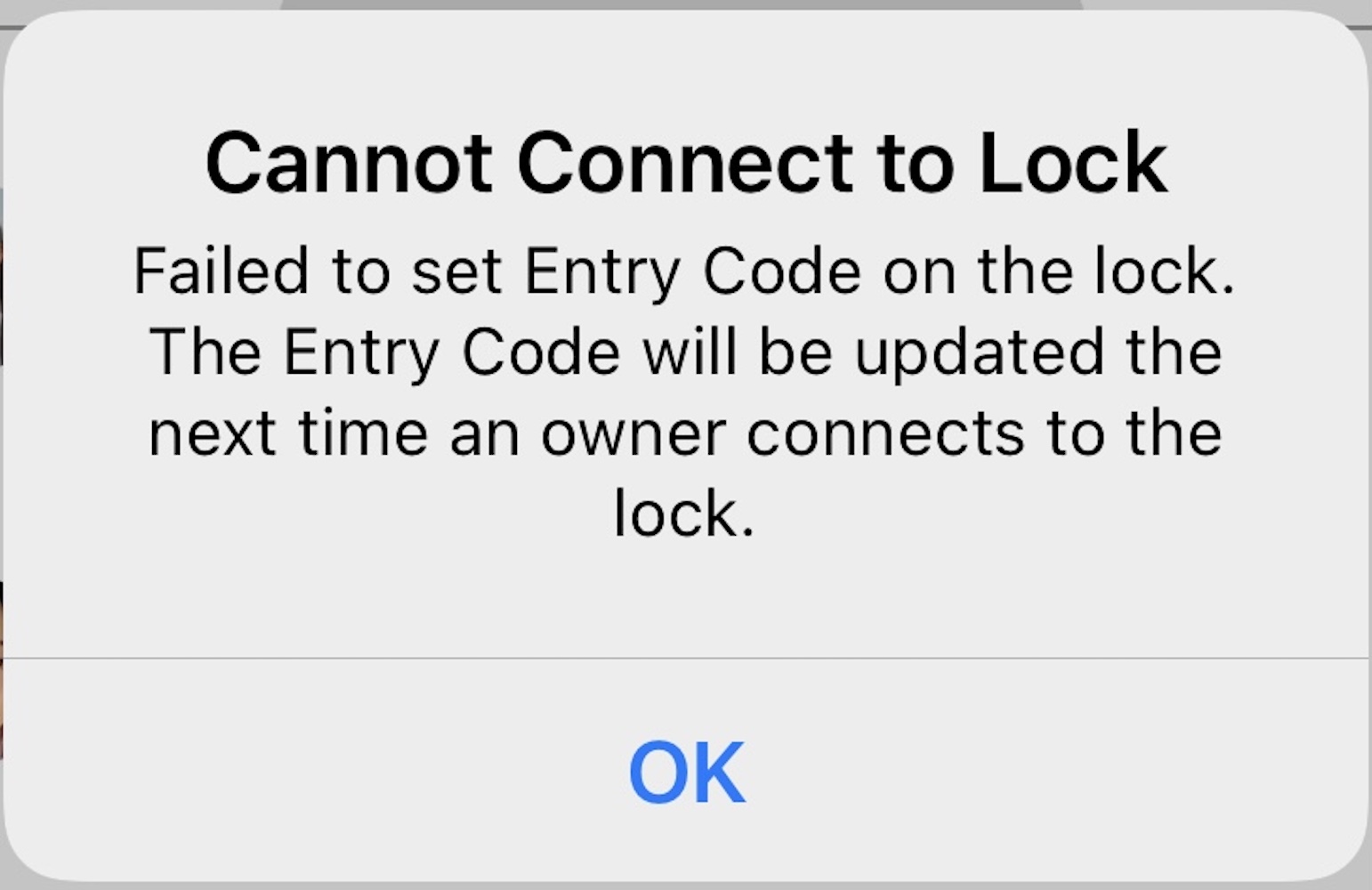De Yale Home App biedt 2 toegangsniveaus: Eigenaar en Gast. Gast is het standaard toegangsniveau voor iedereen die voor jouw slimme deurslot wordt uitgenodigd, maar je kunt het toegangsniveau van een persoon aanpassen wanneer je deze uitnodigt voor je slot of op elk moment daarna.
LET OP: Gasten moeten een account aanmaken en de Yale Home App downloaden.
Selecteer iOS of Android (afhankelijk van je apparaat) en volg de stappen om toegangsniveaus te wijzigen.
iOS
Een gast wijzigen in een eigenaar
- Open de Yale Home App en selecteer binnen het huis waar je slot zich bevindt het Gastenlijst Icoontje rechtsonder in het menu
- Selecteer de gast die je wilt bewerken
- Selecteer Eigenaar om het toegangsniveau te veranderen van Gast naar Eigenaar
- Een blauw vinkje verschijnt naast jouw selectie
- Selecteer de pijl terug om de wijzigingen te bevestigen
Je gast is nu een eigenaar en wordt weergegeven als eigenaar in de gastenlijst.
Je kunt het toegangsniveau van een gebruiker op elk moment weer veranderen in Gast door deze stappen opnieuw te doorlopen en Gast te selecteren bij de opties voor toegangsniveau.
Eigenaren vergrendelen
Gebruikers met Eigenaarstoegang kunnen:
- De deur vergrendelen en ontgrendelen via de Yale Home App
- Automatische ontgrendeling gebruiken
- Gasten en eigenaren uitnodigen/verwijderen
- Alle slotinstellingen beheren
- Activiteiten bekijken
- Gastenlijst bekijken
- Het slot op afstand bedienen via de Yale Connect Wi-Fi Bridge
Gasten
Gebruikers met Gasttoegang kunnen:
- Deur vergrendelen en ontgrendelen via Yale Home app
- Auto-ontgrendeling niet gebruiken
- Gasten en eigenaren niet uitnodigen/verwijderen
- Niet alle slotinstellingen beheren
- Geen activiteitenoverzicht bekijken
- Gastenlijst niet bekijken
LET OP: Gasten kunnen het slot niet op afstand bedienen.